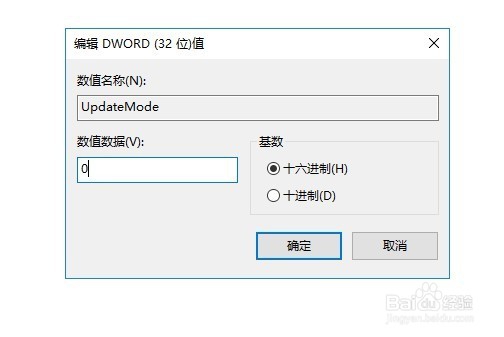1、在Windows10系统桌面,右键点击左下角的开始按钮,在弹出菜单中选择“运行”菜单项。
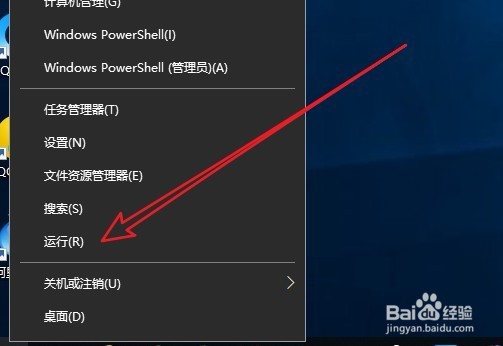
2、接下来在打开的Windows10运行窗口中,输入命令regedit,然后点击确定按钮。
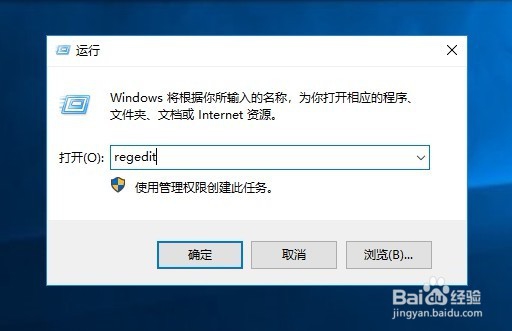
3、接下来在注册表编辑器窗口中定位到计算机\HK苇质缵爨EY_LOCAL_MACHINE\SYSTEM\CurrentControlSet\Contro造婷用痃l\Update注册表项(如果没有相应的项,可以自己手工创建)
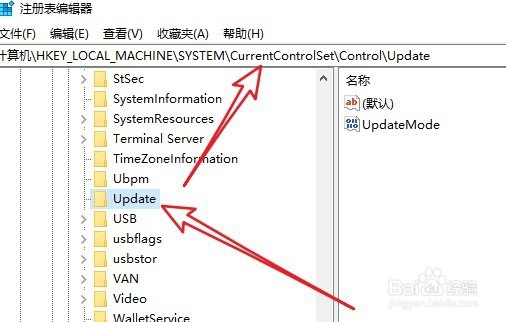
4、接下来在右侧的注册表键值中找到UpdateMode
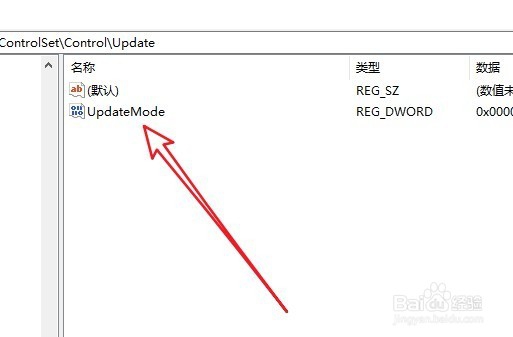
5、右键点击UpdateMode注册表键值,在弹出菜单中选择“修改”菜单项。
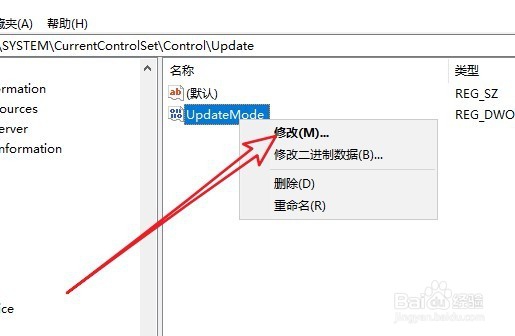
6、这时就会打开注册表键撕良滤儆值的编辑窗口,在窗口中我们反数值数据修改为0,最后点击确定按钮就可以了。重新启动计算机后,我们就可以看到现在文件夹可以自动刷新了。